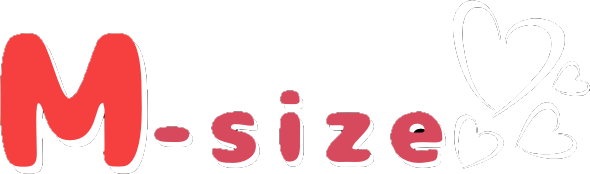みなさんはToDoリストを管理していますか?
買い物リストから今日やること、今週中にやりたいことなどを管理するのに、メモ帳などを利用しているという人も多いのではないでしょうか。
ですがこれらの管理、ToDoリストを使うとかなり便利なんです!
ここでわたしのToDoリストのおすすめの使い方から、おすすめアプリをご紹介いたします!
[001]
ToDoリストの作成って必要?
ToDoリストの作成ってしていますか?
「そんなリストを作るよりも、さっさとやることやっちゃった方が早いんじゃないの?」と思うかもしれません。
たしかに、すぐできるような作業なら、その場でやってしまっても良いでしょう。
ですが、実際には「今すぐはできないタスク」というのがたくさんあります。
たとえば、今は電車に乗っているから、パソコンに向かっていないから、友達と約束があるから、そんな理由ですぐにできないことというのはたくさんあります。
そんなときに役だつのが、ToDoリストを作っておくことです。
状況別にタスクを整理しておけば、その時にあったリストを確認してタスクを完了することができます。
買い物のときには買い物リストを、パソコンの前に座ったらパソコンでやることリストを見れば、漏れなくタスクを完了することができるのです。
ToDoリストはどうやって作れば良い?
手帳を持ち歩いている人は、紙にリストを作っている人もいますよね。
ですがわたしのおすすめは、スマホでToDoリストを作成する方法です。
スマホならいつでも持ち歩いていますから、いつでも入力して完了することができます。
また、パソコンや他のデバイスと連携して管理できるものなら、さらに便利ですよね。
そこでわたしがおすすめするのは「Wunderlist」です!
ToDoリスト管理にWunderlistがおすすめの理由
Wunderlistなら、スマホで利用できるのはもちろん、パソコンでも使えますし、WEB上で確認することもできます。
WindowsアプリやMac用のアプリで利用することもできますし、chromeの拡張機能で利用することもできます。
またこれらがすべて連携してひとつのタスクリストとして一元管理できるうえに、なんと無料で使えるのです。
タスクリストって、リスト化しただけで満足してしまって見なくなってしまったり、いつの間にか完了しているのに気づかずたまっていってしまったりしては意味がないですよね。
それを防ぐためにも、いろんなデバイスで確認できるというのが便利なんです。
また、Wunderlistは使いやすいのも魅力です。
テキストを打ち込んだあとにワンタップでタスクを追加できるだけでなく、タスクのフォルダわけやサブタスクの入力などの機能もあります。
単純なタスクはどんどん入力して、細かいタスクが含まれていそうならサブタスクを後から追加する、といった使い方ができるので魅力です。
完了したタスクには打ち消し選がつくだけでなく、表示されなくなるのも「完了した!」という気分が増すので楽しいですよ!
Web版の使い方
普通にネットにつながれば、ブラウザからToDoリストを確認することができます。
こちらよりサインインして使うことができます。
アプリの使い方
こちらよりダウンロードすることで利用することができます。
ブラウザで利用するよりも手軽になるので、各デバイスにインストールしておくのがおすすめです!
chromeの拡張機能で使う
Wunderlistは、アプリだけではなくブラウザの拡張機能で利用することもできます。
こちらからインストールしてお使いくださいね!
まとめ
買い物リストを作ったのに、いざ出かけてから「買い物リスト家に忘れてきた~」という経験が、一度はあるのではないでしょうか。
ToDoリストも同じで、いざ時間ができたときにリストが手元になくては意味がありません。
各デバイスで、手軽に、無料で使えるWunderlistはかなりおすすめです!
ぜひ使ってみてください!
[003]